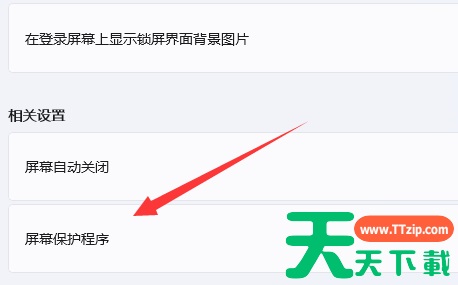很多人在使用电脑的时候都会开启锁屏密码进行使用,能够很好的保护自己的隐私内容,那么就有用户在问说Win11系统锁屏密码怎么设置,今日的教程,天天下载就来和大伙分享一下锁屏密码的设置方法,喜欢的小伙伴不妨来看看。
Win11设置锁屏密码的方法
1、首先右键开始菜单,打开“设置”。
2、接着进入“个性化”里的“锁屏界面”。
3、然后打开“屏幕保护程序”设置。
4、随后勾选“在恢复时显示登陆屏幕”并保存,如果我们有开机密码,那么到这就结束了,如果没有那还需要继续操作。
5、没有开机密码的话,回到设置,打开“账户”里的“登陆选项”。
6、随后点开“密码”并“添加”一个密码,这个密码在开机和锁屏的时候都可以使用。
@天天下载